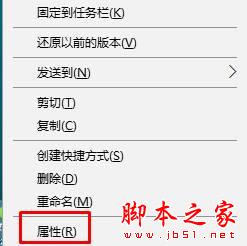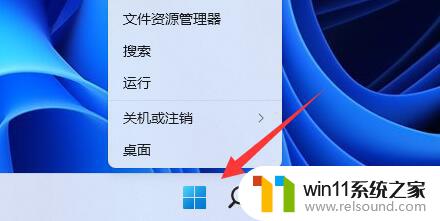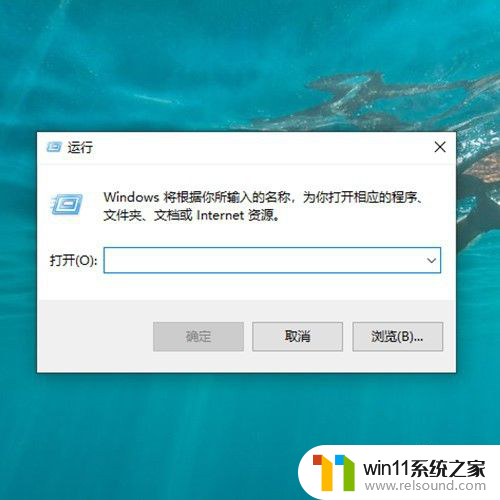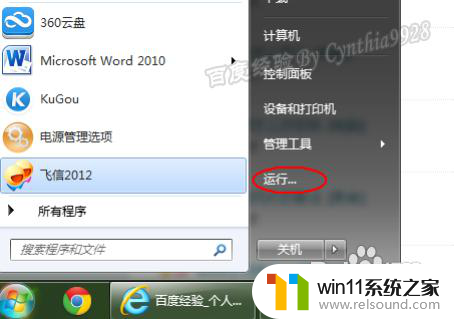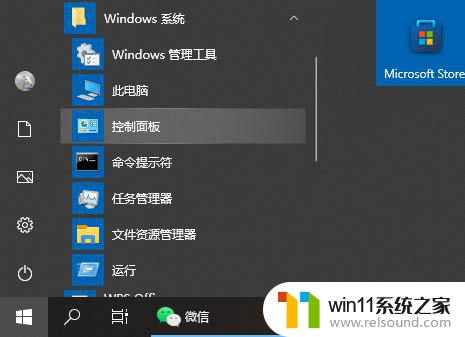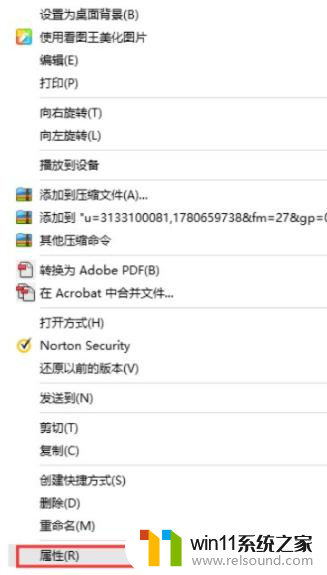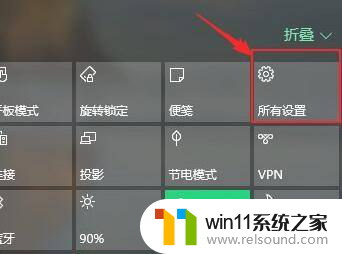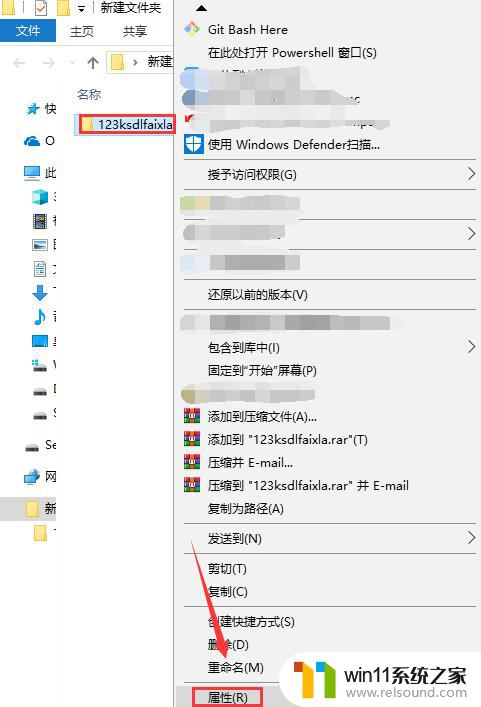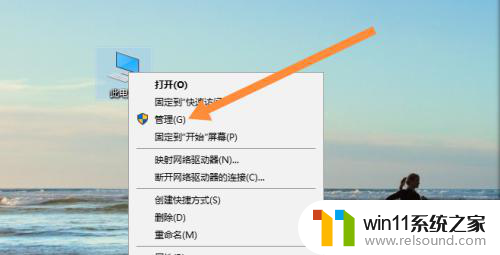win7如何运行管理员权限 win7怎样设置程序以管理员身份运行
在日常使用Windows 7操作系统时,有时候我们可能需要以管理员权限来运行某些程序,以便完成一些需要特殊权限的操作,很多用户可能不清楚如何设置程序以管理员身份运行。在本文中我们将探讨Win7如何运行管理员权限以及如何设置程序以管理员身份运行的方法。通过简单的操作,您可以轻松地完成这些任务,提高系统操作的效率和便利性。
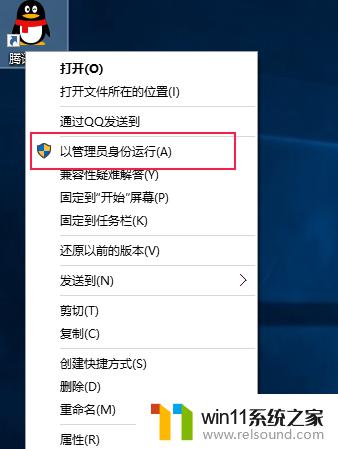
win7管理员身份运行一、对所有程序以管理员身份运行
1、右键单击桌面“计算机”,选择“管理”
2、在页面左侧,依此打开“计算机管理(本地)→ 系统工具→本地用户和组→用户”,在右侧找到“Administrator”,双击打开
3、在打开页面选择常规栏目,去掉“账户已禁用”前的“√”,点击应用,确定
win7管理员身份运行二、对部分快捷方式软件以管理员身份运行
1、在快捷方式图标,右键点击,选择属性
2、在打开页面,选择快捷方式栏目,点击下方的“高级”按钮
3、打开页面中,选择“以管理员身份运行”,前面打“√”,应用,确定
win7管理员身份运行三、对部分程序以管理员身份运行
1、右键单击该运行的程序图标,选择属性
2、切换到“兼容性”栏目,选择“以管理员身份运行此程序”,应用,确定
3、在这里,建议采用第一种方法,对所有程序都以管理员身份运行,以后在安装、运行程序的时候,就不会再出现弹窗提示运行。
以上是关于如何以管理员权限运行Win7的全部内容,如果您遇到此问题,您可以按照以上方法解决,希望对大家有所帮助。